Índice
Um "add-in" (também conhecido como: plugin, addin, add-on, addon ou extensão) é um componente de software que adiciona um recurso específico a um aplicativo específico. Por exemplo, um "Antivírus" add-in, para o programa de e-mail do Outlook, pode oferecer proteção antivírus para todos os e-mails recebidos. Embora os add ins sejam geralmente úteis, em alguns casos eles podem causar o mau funcionamento de um programa e você tem que desativá-los emordem para recuperar a funcionalidade do programa.
Neste tutorial você pode encontrar instruções para gerenciar e desativar os plugins desnecessários nos programas Word, Excel, Outlook e PowerPoint para melhorar seu desempenho. (Office 2003, 2007, 2010, 2013 & 2016)
Como Gerenciar - Habilitar ou Desabilitar - Addins em Aplicações de Escritório.
Dica: Se você não conseguir iniciar a aplicação Office com defeito normalmente, então inicie-a em modo seguro e depois desative os add-ins. Para fazer isso:
1. Pressione simultaneamente o Windows  + R para abrir a caixa de comando "RUN" e depois dar um dos seguintes comandos, de acordo com o seu caso:
+ R para abrir a caixa de comando "RUN" e depois dar um dos seguintes comandos, de acordo com o seu caso:
- Para iniciar o Outlook no modo de segurança, digite: outlook.exe /safe Para iniciar o Word no modo de segurança, digite: winword.exe /safe Para iniciar o Excel no modo de segurança, digite: excel.exe /safe Para iniciar o PowerPoint no modo de segurança, digite: powerpnt.exe /safe Para iniciar o acesso no modo de segurança, digite: msaccess.exe /safe
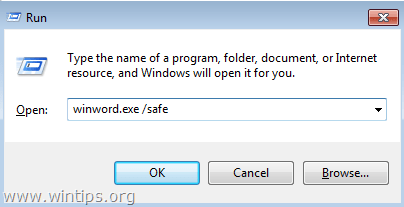
2. De acordo com a versão Office instalada, selecione o link correspondente abaixo, para visualizar as instruções para desativar os add-ins.
Escritório 2010, 2013 & 2016. Escritório 2007Escritório 2003Escritório 2010, 2013 & 2016.
- Para desactivar add-ins em todas as aplicações Office 2016, 2013 ou 2010 (Word, Excel, Outlook, etc.):
1. Do Arquivo menu, selecione Opções .
2. Escolha Add-ins no painel da esquerda.
3. No painel da direita, selecione COM Add-ins e clique Vai...
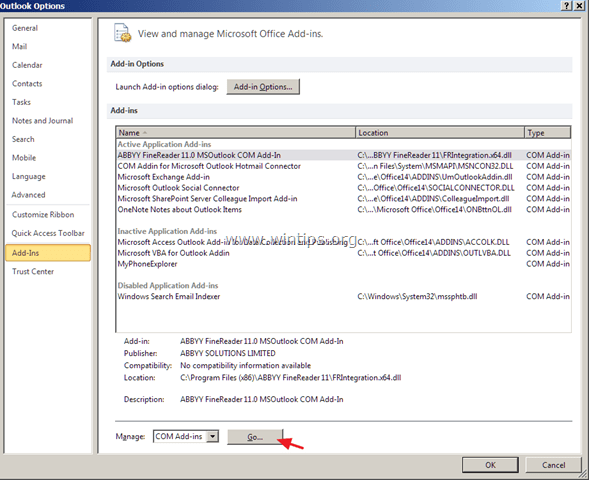
4. Desmarque qualquer plugin indesejado e clique ESTÁ BEM.
5. reiniciar a candidatura do Office.
Escritório 2007
Word, Excel, Access ou PowerPoint 2007 * Perspectivas 2007
- Para visualizar e gerenciar add-ins no Word 2007, Excel 2007, PowerPoint 2007 ou Access 2007:
1. Do Arquivo  (Botão Microsoft Office), selecione Opções de Palavras (ou "Opções Excel" para Excel, etc.)
(Botão Microsoft Office), selecione Opções de Palavras (ou "Opções Excel" para Excel, etc.)
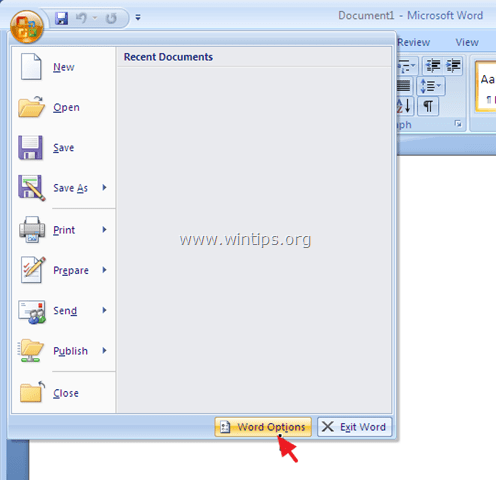
2. Escolha Add-ins no painel da esquerda.
3. No painel da direita, selecione COM Add-ins e clique Vai...
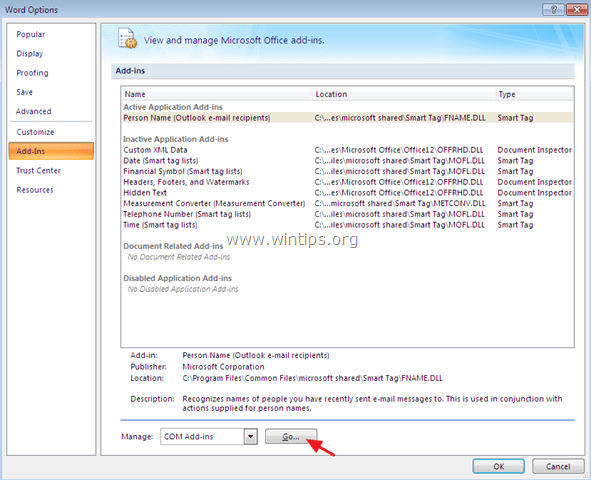
4. Desmarque qualquer plugin indesejado e clique OK .
5. reiniciar a candidatura do Office.
Perspectivas 2007
- Para desactivar os add-ins no Outlook 2007:
1. Do Ferramentas menu, selecione Trust Center.
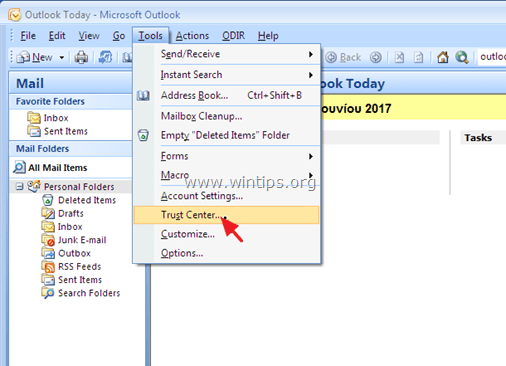
2. Escolha Add-ins no painel da esquerda.
3. No painel da direita, selecione COM Add-ins e clique Vai...
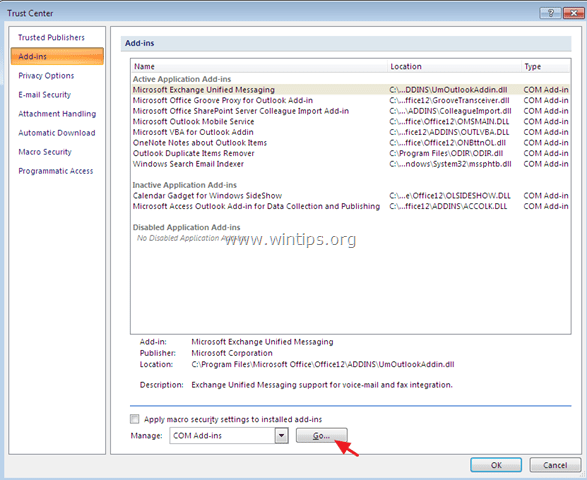
4. Desmarque qualquer plugin indesejado e clique ESTÁ BEM.
5. reiniciar a aplicação Outlook.
Escritório 2003
Palavra 2003 * Excel 2003 * Perspectivas para 2003.
- Para desativar add-ins no Word 2003:
1. A partir de Ferramentas selecionar no menu Personalizar .
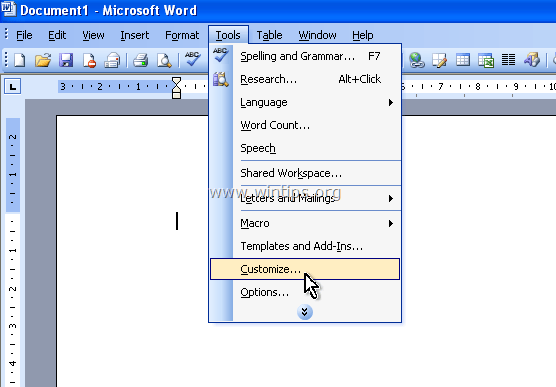
2. Na janela Personalizar, selecione o botão Comandos tab.
3. No painel da esquerda, selecione Ferramentas .
4. Selecione o COM Add-Ins no painel direito e arraste o comando na barra de ferramentas.

5. Feche a janela Personalizar.
6. Clique no botão COM Add-I ns na barra de ferramentas para abrir o diálogo COM Add-Ins.
7. Desmarque qualquer plugin indesejado e clique OK .
8. reiniciar Aplicação de palavras.
Excel 2003.
- Para gerenciar e desativar add-ins no Excel 2003:
1. A partir de Ferramentas menu, selecione Add-ins .

2. Desmarque qualquer plugin indesejado e clique ESTÁ BEM.
3. reiniciar o Excel aplicação.
Perspectivas para 2003.
- Para desativar os Add-ins no Outlook 2003:
1. A partir de Ferramentas menu, clique Opções.
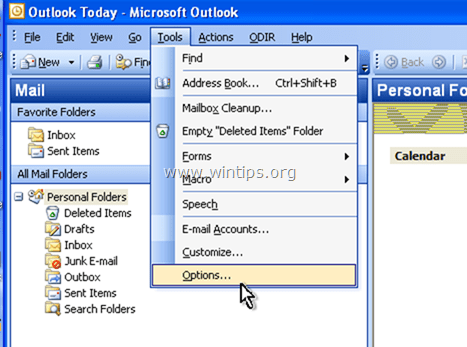
2. Selecione o Outros e depois clique em Opções avançadas.
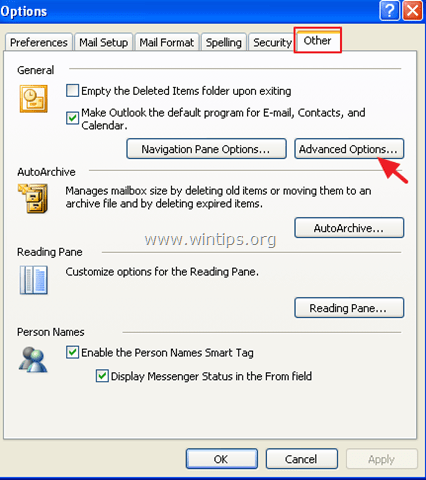
3. Clique no botão COM Add-Ins ...botão.
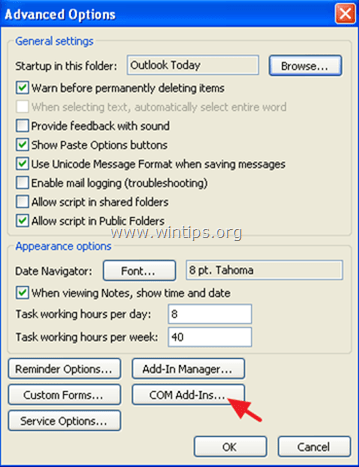
4. Desmarque qualquer plugin indesejado e clique ESTÁ BEM.
5. reiniciar Aplicação Outlook.
É isso! Diga-me se este guia o ajudou deixando o seu comentário sobre a sua experiência. Por favor, goste e partilhe este guia para ajudar os outros.

Andy Davis
O blog de um administrador de sistema sobre o Windows





